
Apa itu WSL2
WSL 2 adalah versi baru arsitektur Subsistem Windows untuk Linux yang mendukung Subsistem Windows untuk Linux untuk menjalankan biner ELF64 Linux di Windows. Tujuan utamanya adalah untuk meningkatkan kinerja sistem file, serta menambahkan kompatibilitas panggilan sistem penuh.
Arsitektur baru ini mengubah cara biner Linux berinteraksi dengan Windows dan perangkat keras komputer Anda, namun tetap memberikan pengalaman pengguna yang sama seperti di WSL 1 (versi yang tersedia secara luas saat ini).
Distribusi Linux individual dapat dijalankan dengan arsitektur WSL 1 atau WSL 2. Setiap distribusi dapat ditingkatkan atau diturunkan versinya kapan saja dan Anda dapat menjalankan distribusi WSL 1 dan WSL 2 secara berdampingan. WSL 2 menggunakan arsitektur yang sepenuhnya baru yang memanfaatkan kernel Linux yang sebenarnya.
Apa itu Tumpukan Lambda
Lambda Stack menyediakan instalasi satu baris dan jalur peningkatan terkelola untuk PyTorch, TensorFlow, CUDA, cuDNN, dan Driver NVIDIA.
Menyiapkan WSL2
- Buka Mulai di Windows 10.
- Cari Mengaktifkan atau menonaktifkan fitur Windows dan klik hasil teratas untuk membuka pengalaman.
- Centang opsi "Subsistem Windows untuk Linux".
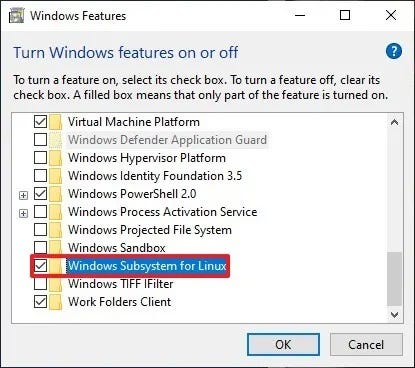
4. Klik tombol OK.
5. Klik tombol Mulai Ulang.
6. Buka Mulai.
7. Cari PowerShell, klik kanan hasil teratas, dan pilih opsi Jalankan sebagai administrator.
8. Ketik perintah berikut untuk mengaktifkan fitur Platform Mesin Virtual dan tekan Enter:
Enable-WindowsOptionalFeature -Online -FeatureName VirtualMachinePlatform
9. Nyalakan kembali komputer Anda.
10. Instal Ubuntu 18.04 dari Microsoft Store
Setelah Menginstal Ubuntu 18.04 dan menyelesaikan pengaturan Ubuntu. Jalankan dua perintah berikut-
sudo apt-get update sudo apt-get upgrade
Untuk mulai menggunakan WSL2 atau distro WSL terselubung ke WSL2, gunakan langkah-langkah berikut:
- Unduh pembaruan kernel WSL 2 ini (wajib).
- Klik dua kali file wsl_update_x64.msi dan terapkan pembaruan.
- Buka Mulai.
- Cari PowerShell, klik kanan hasil teratas, dan pilih opsi Jalankan sebagai administrator.
- Ketik perintah berikut untuk mengatur Subsistem Windows untuk Linux 2 arsitektur default Anda untuk distro baru yang Anda instal, dan tekan Enter:
wsl --set-default-version 2 wsl --set-version Ubuntu 2
Pada perintah, ubah “Ubuntu” untuk nama distro yang ingin Anda konversi. Jika Anda tidak mengetahui nama distronya, gunakan perintah wsl -l -v.
Ketik perintah berikut untuk memverifikasi versi distro dan tekan Enter:
wsl --list --verbose
Sekarang langkah terakhir untuk menyiapkan WSL2 untuk Pembelajaran Mendalam-
- Instal driver GPU yang diperbarui untuk GPU spesifik Anda. GPU harus didukung CUDA. Periksa daftar GPU yang didukung CUDA sebelum membeli GPU apa pun
- Unduh dan instal CUDA di windows.
- Sekarang buka Ubuntu 18.04 dan jalankan one-liner ini untuk menginstal-
LAMBDA_REPO=$(mktemp) && \ wget -O${LAMBDA_REPO} https://lambdalabs.com/static/misc/lambda-stack-repo.deb && \ sudo dpkg -i ${LAMBDA_REPO} && rm -f ${LAMBDA_REPO} && \ sudo apt-get update && sudo apt-get install -y lambda-stack-cuda
Untuk memperbarui CUDA/framework/driver Anda, jalankan saja ini:
sudo apt-get update && sudo apt-get dist-upgrade Sekarang Anda telah berhasil menyiapkan Machine Learning dan Deep Learning Environment!!!!!!!!!!!!!!!!!!!!
Catatan- Harap diingat Anda perlu menginstal WSL2 atau mengupgrade WSL Anda ke WSL2 untuk ini karena CUDA dan GPU tidak didukung di WSL.